在制作演示文稿时,经常会用到其他PPT中的内容,但是在制作过程中怎么插入其他PPT呢,根据下面的步骤就可以完成了。
工具/原料
电脑
Microsoft PowerPoint
方法/步骤
1
在电脑桌面点击鼠标右键,选择新建 Microsoft PowerPoint 演示文稿,打开的Microsoft PowerPoint演示文稿如图所示。
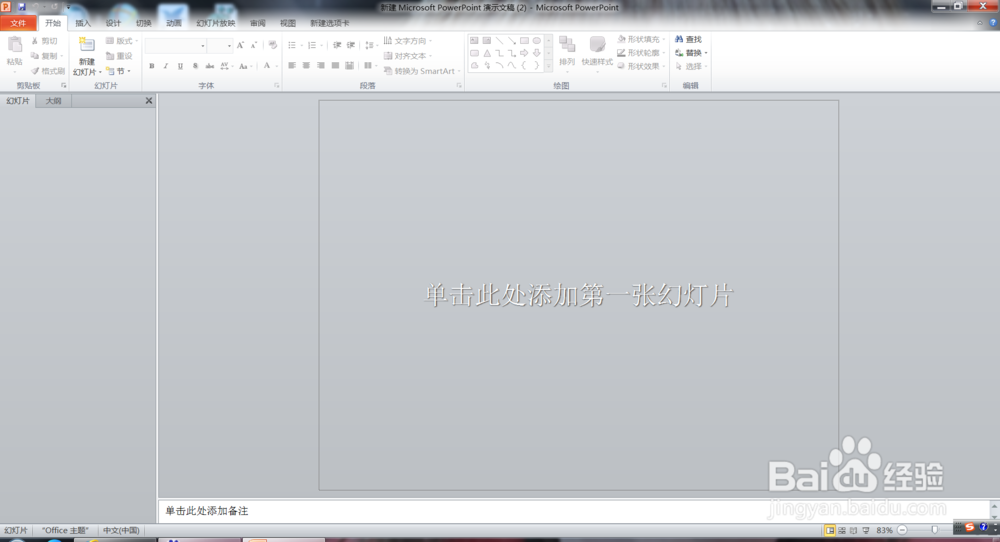
2
在point页面上方的菜单栏中找到新建幻灯片图标,点击新建幻灯片图标,新建一张幻灯片。

3
再点击新建幻灯片图标右边的下拉选项,在新建幻灯片菜单选择最后一个是重用幻灯片,点击重用幻灯片。
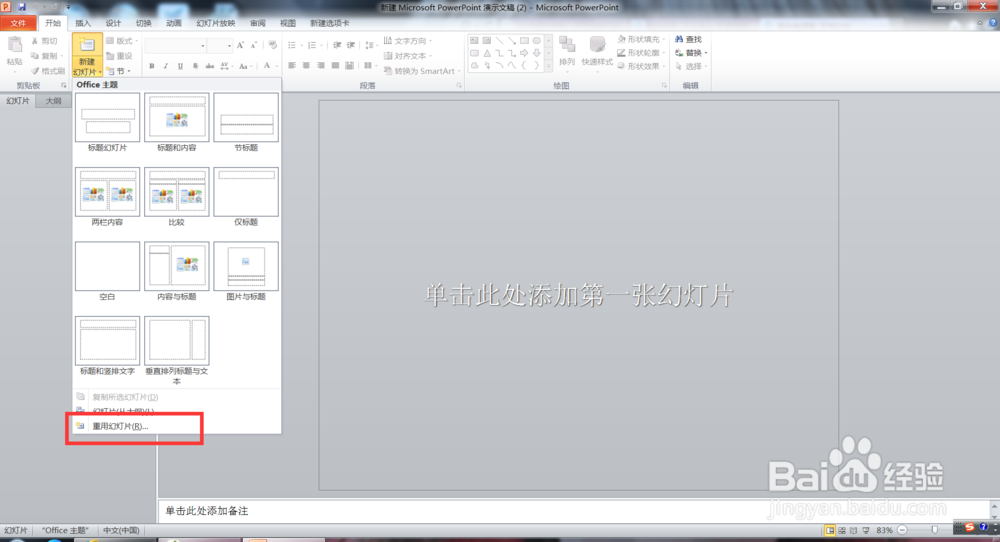
4
如图,在演示文稿页面右侧上角有一个浏览选项,点击浏览。
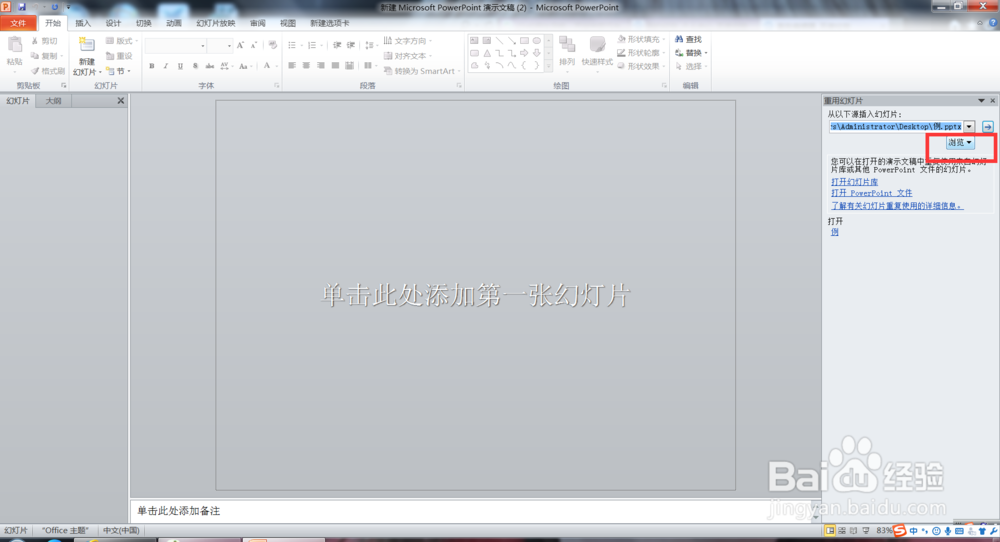
5
在浏览的下拉菜单中选择浏览文件。
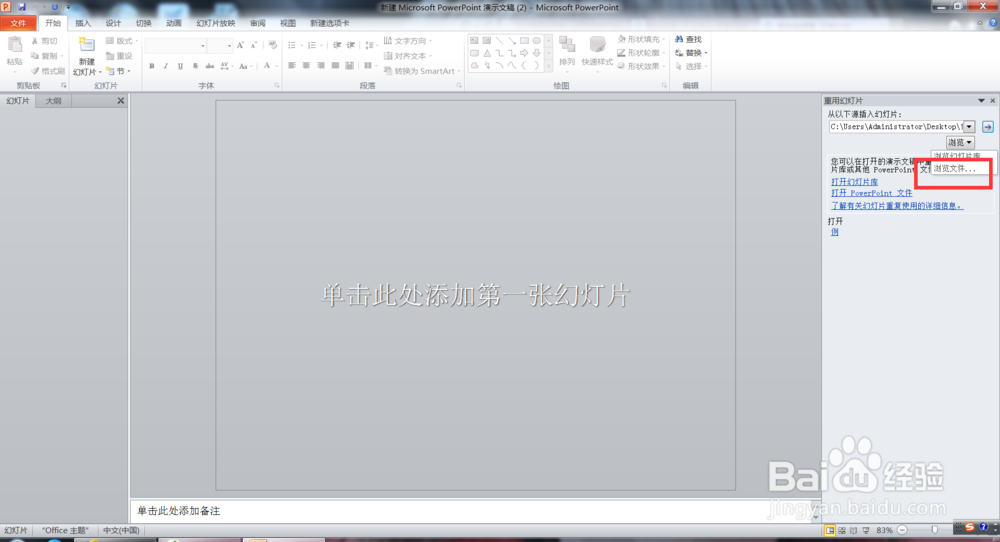
6
如图,弹出了一个选择文件的窗口,在弹出的窗口中选择需要插入的演示文稿,点击打开。

7
打开的演示文稿显示在页面右侧,可以在右侧查看打开文稿的详细信息。
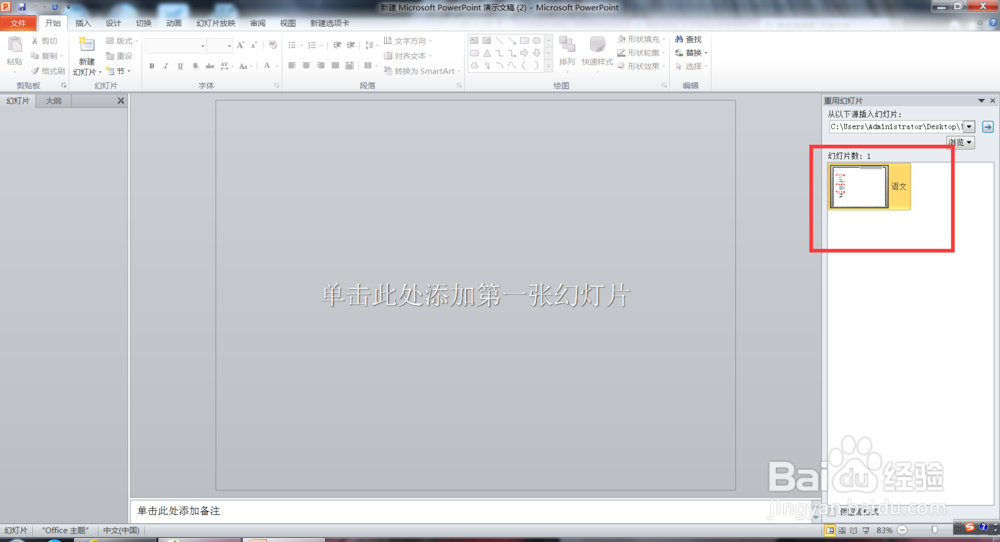
8
选择需要插入到当前演示文稿中的PPT,并双击,如图,PPT就插入到当前演示文稿中了。
 END
END温馨提示:经验内容仅供参考,如果您需解决具体问题(尤其法律、医学等领域),建议您详细咨询相关领域专业人士。免责声明:本文转载来之互联网,不代表本网站的观点和立场。如果你觉得好欢迎分享此网址给你的朋友。转载请注明出处:http://www.i7q8.com/zhichang/11943.html

 微信扫一扫
微信扫一扫  支付宝扫一扫
支付宝扫一扫 
